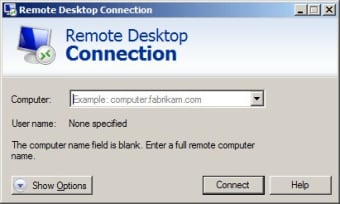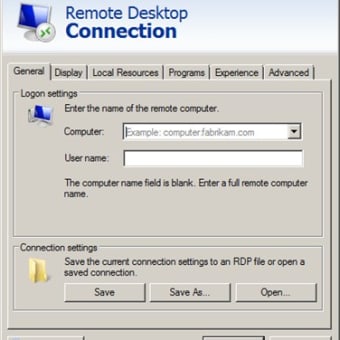Download Microsoft Remote Desktop-verbinding voor Windows
Als je werkt op een Windows-apparaat met Windows 7 of later, kun je Microsoft Remote Desktop Connection voor Windows openen. Dit is ook beschikbaar voor een gratis download, of je het nu op een ouder apparaat moet installeren of de software opnieuw moet installeren op een apparaat waar het was verwijderd.
Een externe desktopverbinding kan om verschillende redenen nuttig zijn. Soms moet je misschien toegang krijgen tot je werkcomputer vanaf een persoonlijke computer thuis. Voor werknemers die met gevoelige informatie of gegevens werken, kan dit bijzonder nuttig zijn omdat je de beveiligingsfuncties van een kantoorcomputer kunt gebruiken zonder iets nieuws op je persoonlijke laptop te installeren.
Kenmerken en integraties – Hoe werkt Microsoft Remote Desktop Connection voor Windows?
Wanneer je je gratis download van Microsoft Remote Desktop Connection hebt, wordt je huidige Windows-computer een portaal naar elke andere computer die toegankelijk is via de functie voor externe desktop. Wanneer je Microsoft Remote Desktop Connection opent, is het alsof je een nieuwe app opent met een volledig nieuw computerscherm. Je moet inloggen op de andere computer via een externe verbinding, die moet worden tot stand gebracht via gebruikersnaam en wachtwoord. Beide computers moeten via een ethernetkabel of draadloos internet met het internet zijn verbonden.
Na het openen van de app kun je inloggen op de andere computer en deze openen. Je werkt alsof de externe computer is wat je gebruikt, en je kunt zelfs de optie "volledig scherm" gebruiken om ervoor te zorgen dat het je hele scherm in beslag neemt. Downloads die je voltooit via de externe desktop worden op afstand opgeslagen op de andere computer, niet op de computer die je aan het openen bent. Je zult ook alle software en apps via de externe computer draaien, wat betekent dat als je bepaalde informatie moet openen die beveiligd of gevoelig is, je profiteert van alle geïnstalleerde beveiligingssoftware op de externe computer. Het is een beetje zoals een Virtual Private Network of VPN. In plaats van het alleen via een apart privé-netwerk te openen, log je rechtstreeks in op een andere computer en haal je deze volledig op je scherm.
Vergeet niet dat je computer actief zal zijn terwijl de externe computer je scherm in beslag neemt. Als je terug wilt schakelen naar je persoonlijke computer, kun je de externe computer minimaliseren of sluiten. Dit kan handig zijn, maar zorg ervoor dat je niet in de war raakt over welke computer je bedient. Je kunt gemakkelijk in de war raken als zowel je persoonlijke computer als de externe desktop op hetzelfde besturingssysteem draaien, dezelfde internetbrowser gebruiken of dezelfde bureaubladachtergrond en lay-outinterface hebben. Zorg er gewoon voor dat je bijhoudt welke computer je open hebt.
Compatibiliteit en systeemvereisten – Hoe voer ik dit uit op mijn computer?
Je moet dezelfde versie van Windows op beide computers draaien om ze via een externe desktop te kunnen openen. Als je bijvoorbeeld Windows 10 Pro op je computer hebt die je op afstand wilt openen, moet je Windows 10 Pro op de computer hebben die je gebruikt om Microsoft Remote Desktop Connection voor Windows te openen. Hetzelfde geldt voor recentere versies van Windows. Als je Windows 11 Pro op de computer hebt die je op afstand wilt openen, moet je Windows 11 Pro op de computer hebben die je gebruikt om de externe desktop te openen.
Kan ik hier toegang toe krijgen via Microsoft 365?
Microsoft Remote Desktop Connection voor Windows is niet beschikbaar via Microsoft 365 omdat het een gratis functie is die toegankelijk is via vooraf geïnstalleerde software op elke moderne Windows-computer. Er zijn echter enkele parallellen tussen de functies van Microsoft Remote Desktop Connection voor Windows en Microsoft 365. Wanneer gebruikers toegang moeten krijgen tot werk vanaf hun kantoorcomputer, kan een optie een externe desktopverbinding zijn. Het helpt je toegang te krijgen tot de mappen en documenten die op die computer zijn opgeslagen. Maar wat als je die computer niet nodig had om toegang te krijgen tot al je werkbestanden en -mappen?
Microsoft 365 gebruikt Microsoft OneDrive, het cloudgebaseerde opslagsysteem, voor al zijn apps. Dit betekent dat als je werkt met een werkprofiel via Microsoft 365, je dit opgeslagen werk vanaf elk apparaat op elk moment kunt openen. Je hoeft alleen maar in te loggen op het profiel en te werken via Microsoft 365. Het lijkt erg op een externe desktop, maar vereist niet de extra stappen om in te loggen op een aparte externe desktop. Microsoft 365 is beschikbaar voor zowel persoonlijk gebruik als voor bedrijven die licenties willen kopen die een hele workforce dekken. In een wereld die steeds comfortabeler wordt met remote werken, zou Microsoft 365 het antwoord kunnen zijn op de uitdagingen waarmee je bedrijf wordt geconfronteerd met externe toegang.
Werken op afstand
Hoewel Remote Desktop Connection handig is voor werknemers die graag toegang willen hebben tot alle bestanden van hun klanten, enzovoort, wordt het ook veel gebruikt door IT-ondersteuningsmedewerkers om controle te krijgen over pc's van gebruikers om op afstand problemen te diagnosticeren. Als u Windows gebruikt, probeer het dan gratis uit.